Administración varios calendarios
| Sitio: | Plataforma de aprendizaje KZgunea |
| Curso: | Google Calendar. Gestiona mejor tu tiempo |
| Libro: | Administración varios calendarios |
| Imprimido por: | Invitado |
| Día: | miércoles, 24 de abril de 2024, 03:27 |
1. ¿Cómo administrar varios calendario?
Con Google Calendar, podemos configurar varios calendarios para diferentes actividades. Por ejemplo, podemos crear uno específico para los partidos y entrenamientos de nuestro equipo de fútbol, otro, para los cumpleaños de todos nuestros amigos y familiares, y otro, para apuntar todas las reuniones y tareas de trabajo.
Para crear Nuevos Calendarios se pulsa en el botón “+”, situado junto "Otros Calendarios”. Al pinchar se abre un desplegable y marcamos la opción “Crear un Calendario”.
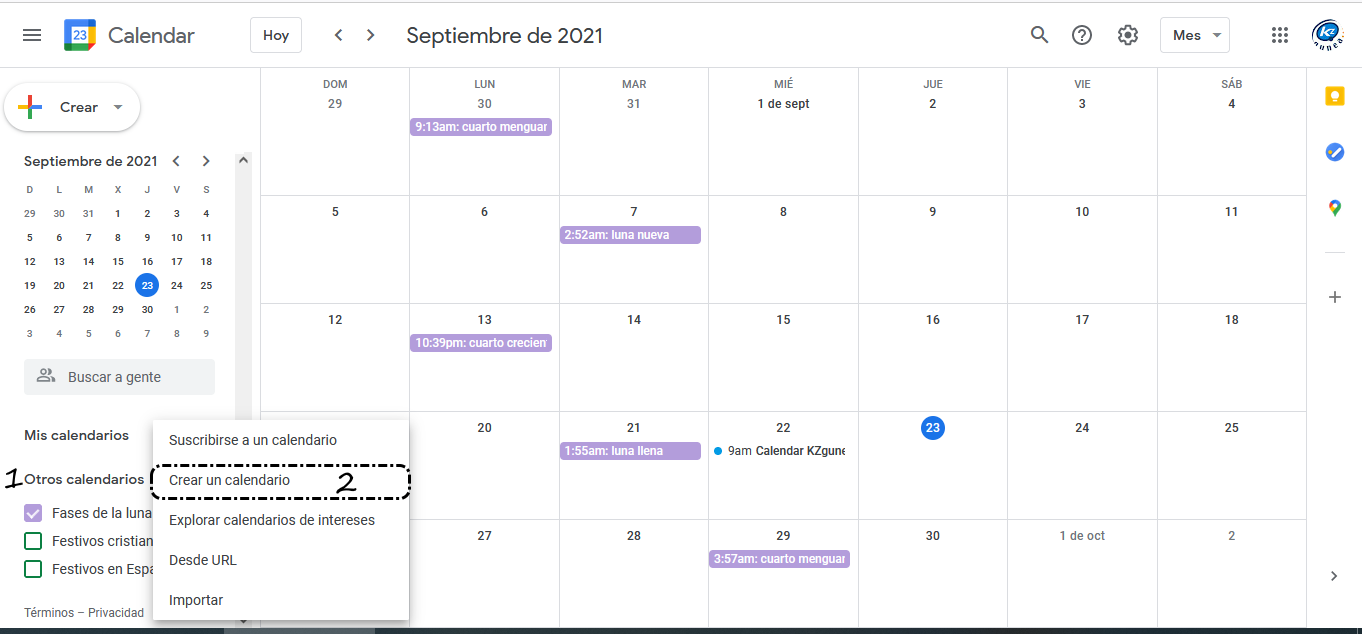
Y a continuación, se completan los datos solicitados:
- Nombre.
- Descripción. En este punto se describe de manera más amplia que incluye ese calendario.
- Zona horaria. Elegir país y zona horaria.
- Propietario. Nombre del propietario del calendario, en este caso, nosotros mismos.
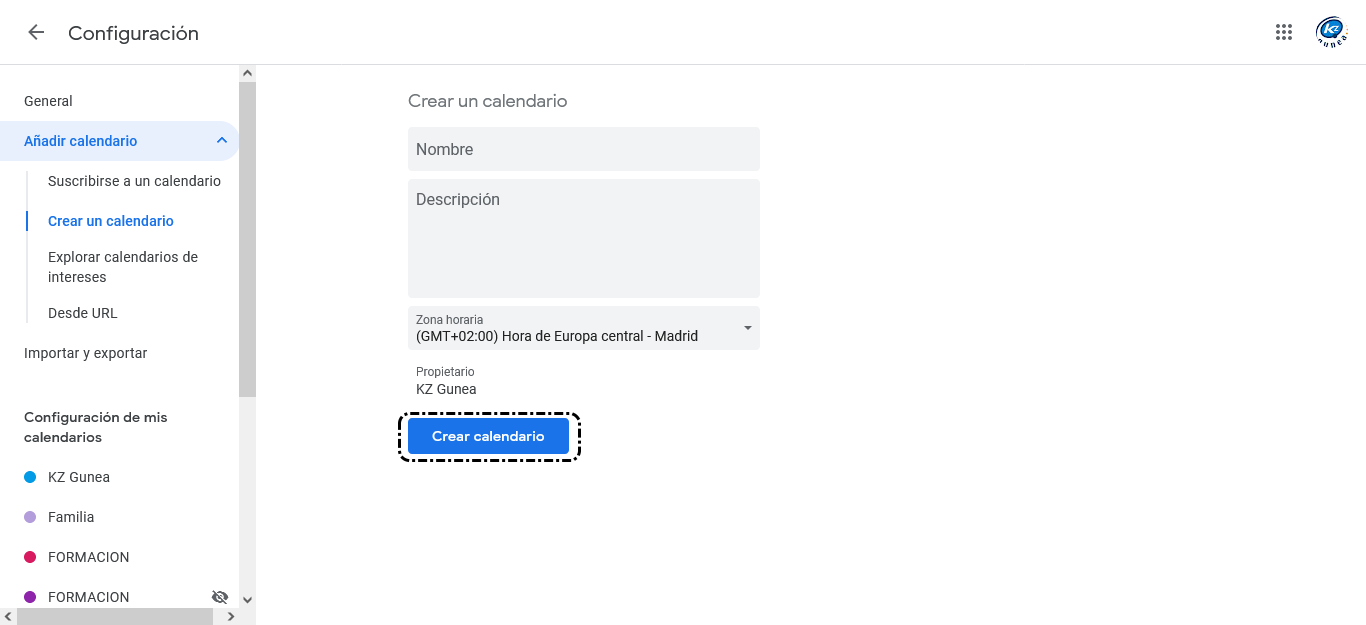
Finalmente, se pulsa en el botón "Crear calendario".
Hay cuatro calendarios que se crean por defecto al tener una cuenta de Google: el de Nombre Propio, el de Familia, el de Recordatorios y otro de Tasks. A esos calendarios les hemos añadido en el ejemplo que tenemos a continuación los calendarios de formación y médicos.
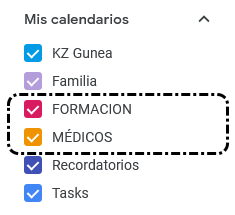
Una vez creados varios calendarios con sus correspondientes eventos, se pueden mostrar u ocultar los eventos de los calendarios que se deseen. Para ello, se despliega el bloque "Mis calendarios" y se pulsa en el nombre del calendario que queramos ocultar; en este caso, hemos pulsado encima del nombre "Médicos" y han desaparecido los eventos de este calendario, en este caso visita al traumatólogo.
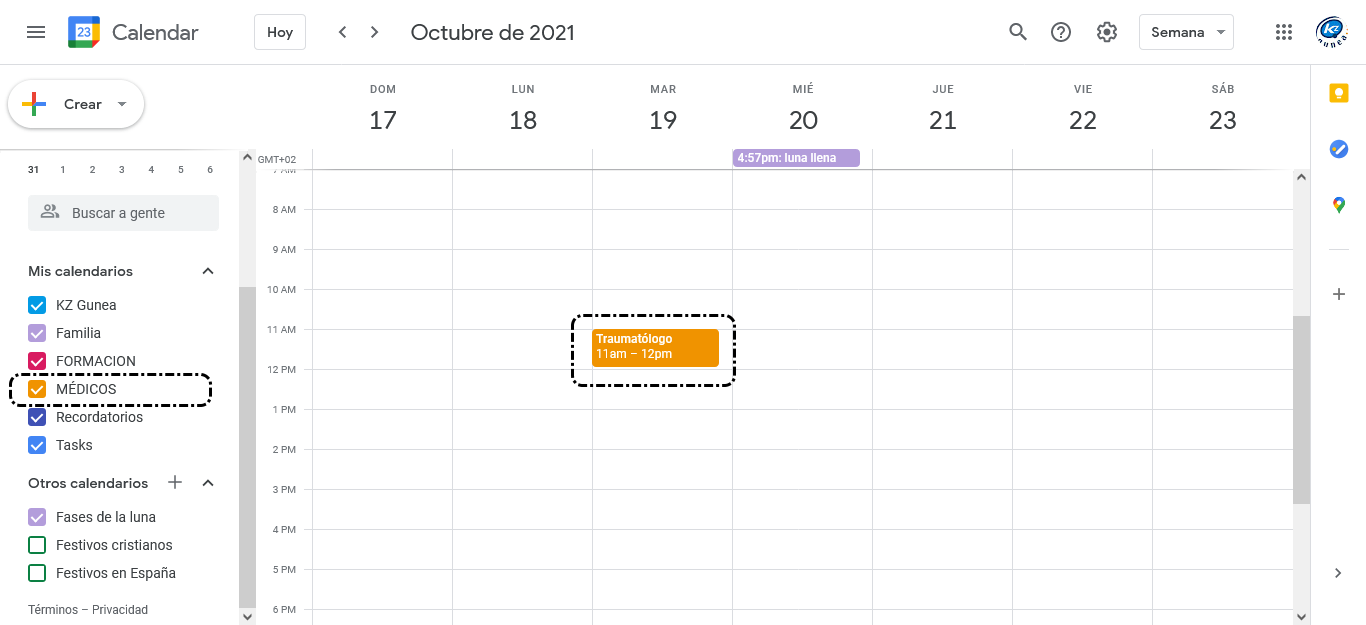
Después de ocultarlo (desaparece la visita al traumatólogo):
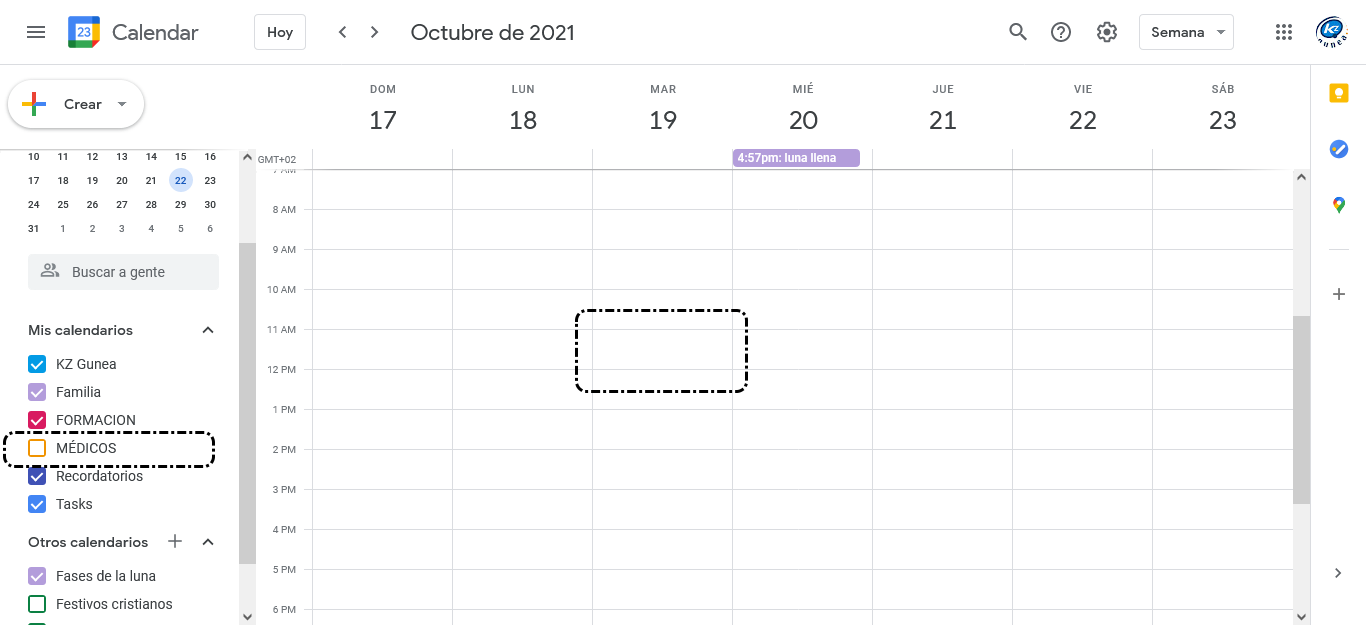
Se puede comprobar que han desaparecido los eventos correspondientes a los calendarios ocultos. Para volver a mostrar los eventos del calendario “Médicos”; se pulsa de nuevo en el nombre de “Médicos” del bloque "Mis calendarios".
Otra de las opciones que se puede realizar en los calendarios es la de cambiar su color para distinguir los eventos de cada uno de ellos. Para ello, se pulsa en el icono de la lista desplegable del calendario cuyo color se desea cambiar.
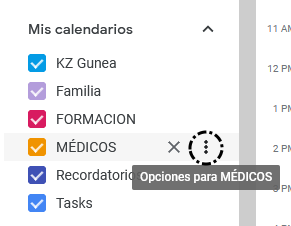
Y se pulsa en el color deseado para cambiarlo. Se cambiará el color del calendario seleccionado y su evento correspondiente.
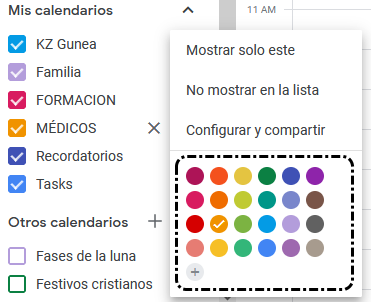
Además de cambiar los colores, se pueden mostrar o ocultar los propios calendarios de la lista del bloque "Mis calendarios".
Si queremos ocultar un calendario, debemos pinchar donde pone "No mostrar en la lista".
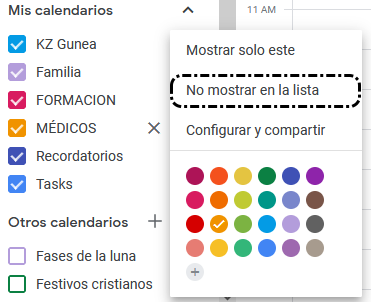
También se pueden ocultar o mostrar los calendarios, accediendo a la "Configuración”.
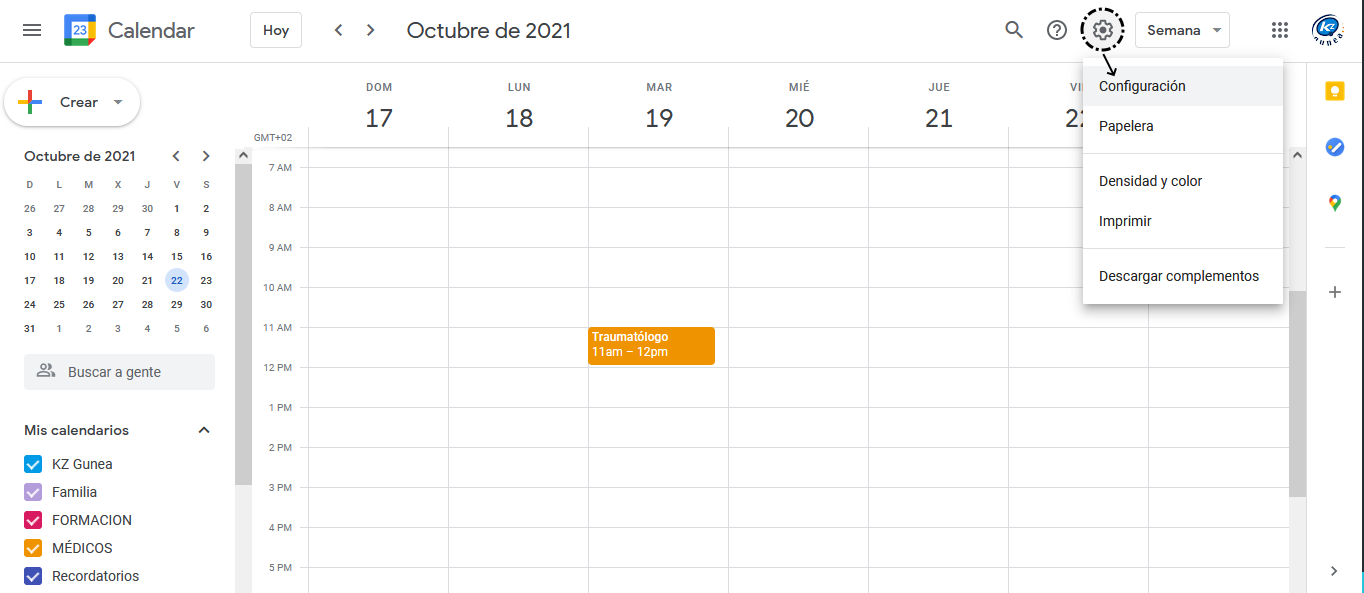
Una vez que hemos pinchado en “Configuración” nos sale la siguiente pantalla, desde allí se puede indicar que no se muestre el calendario deseado, clicando en el icono del ojo.
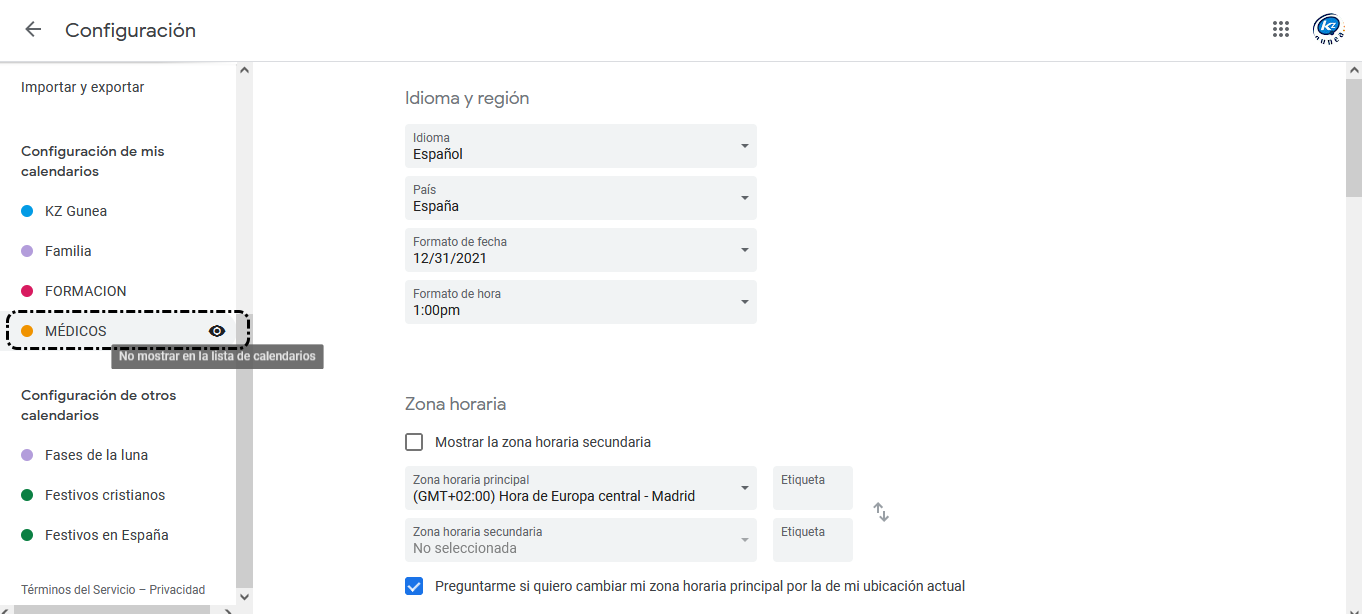
También se pueden eliminar calendarios definitivamente junto a sus eventos. Vemos como vamos a eliminar el calendario de “Formación”, para ello pinchamos sobre él y luego en “Eliminar”.
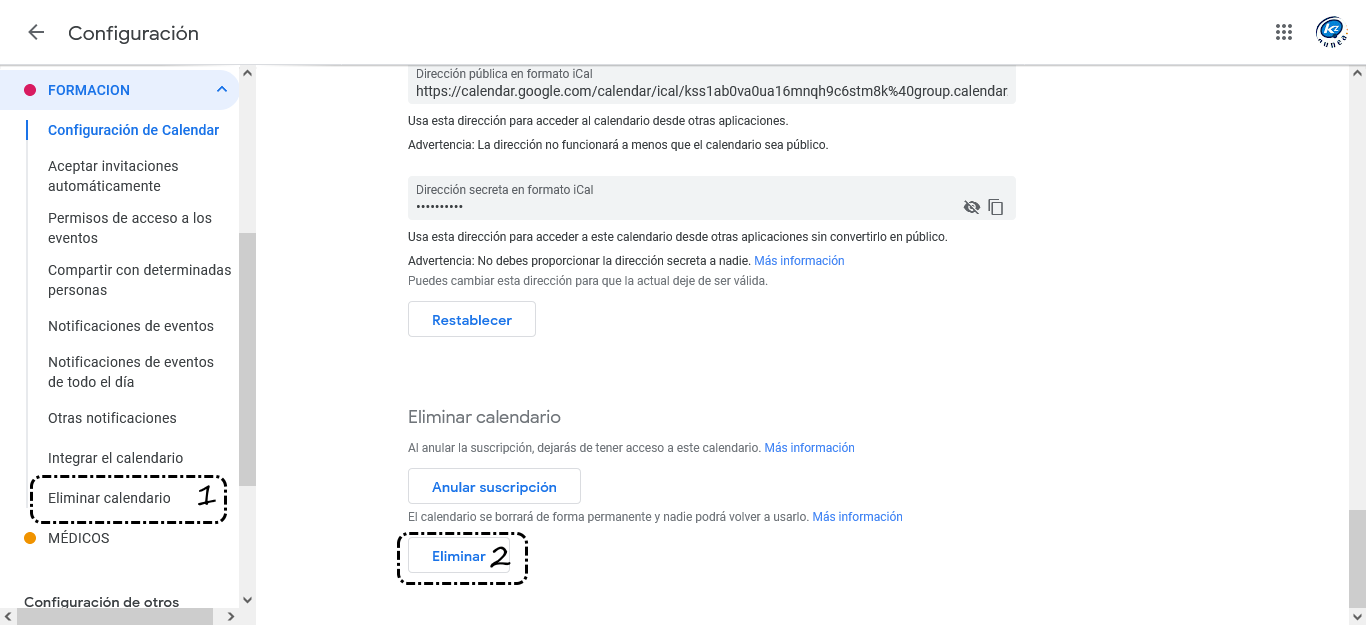
Antes de eliminarlo definitivamente nos sale un mensaje de confirmación.
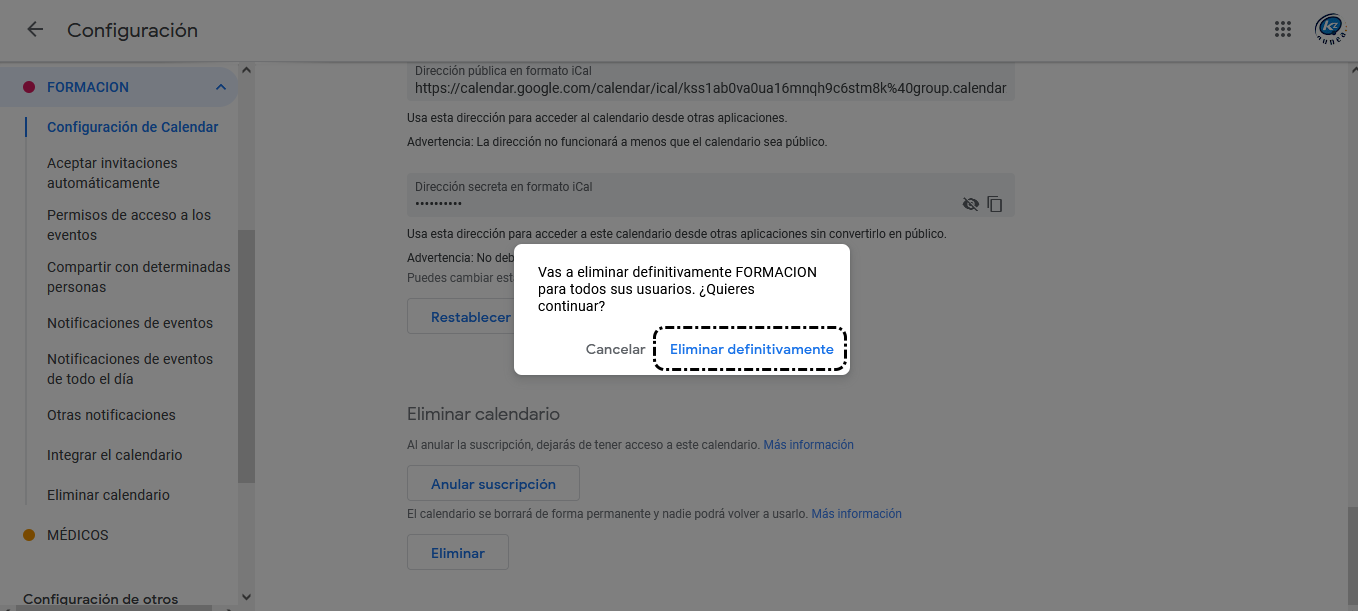
¡Enhorabuena! Ya sabes cómo configurar varios calendarios en Google Calendar.
2. *Ejercicios de repaso
| Ejercicios: Administración varios calendarios | |
|
Vamos a hacer el siguiente ejercicio para poner en práctica todo lo aprendido en este capítulo.
|
|